Excel est un outil très utile, c'est pourquoi l'apprentissage à travers les tutoriels sur notre site Web pourrait être pratique pour tous ceux qui veulent faciliter l'organisation et le traitement de donner.
En effet pour maitriser ce logiciel bureautique il faut maitriser des connaissances de base comme compter ou additionner le nombre de cellules avec couleur dans Excel, ils pourraient aussi aider à organiser nos documents
A quoi sert la fonction Extraire d'Excel ?
La fonction d'extraction d'Excel est Utile pour extraire des caractères d'une chaîne de texte spécifique. Pour ce faire, les utilisateurs doivent fournir le nombre de caractères requis pour l'extraction, établissant ainsi à la fois le début et la fin.
En bref, la fonction Extraire vers Excel est conçu pour afficher des informations de manière résumée et concise. Par exemple, si vous avez du contenu avec le mot Goals dans la chaîne, à l'aide de la fonction Extract, vous pouvez représenter ces informations sous forme abrégée ailleurs dans le document.
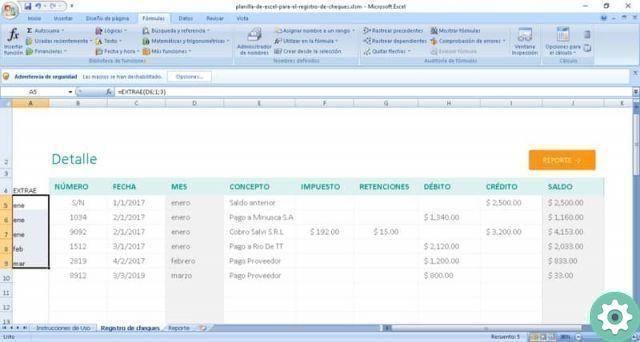
En utilisant l'extrait de l'exemple précédent, vous pouvez affiner le mot objectifs, en choisissant uniquement les informations qui se trouvent dans des emplacements spécifiques. Vous pourriez alors déterminer que vous ne voulez que des informations des positions 1 à 3, laissant le résultat avec le mot Obj. Pour cette raison, nous soulignons que l'outil est très utile pour raccourcir ou réduire le contenu.
Comme vous pouvez le constater, la fonction Extraire joue un rôle fondamental, par contre utiliser la fonction "Ajouter" d'Excel serait l'inverse de l'action évoquée plus haut, mais comme vous vous en doutez, cette dernière est également très utile.
Apprenez à créer et à utiliser la fonction Extraire dans Excel
Extra est une fonction de base de Microsoft Excel, il est donc très simple de l'appliquer dans nos documents. Pour cela, vous devez suivre une série d'étapes, après quoi vous pouvez utiliser cette option dans vos tableaux et documents.
La première partie
- La première étape consiste à déterminer de quelle table vous souhaitez extraire le contenu. Ensuite, créez une nouvelle chaîne, qui est celle dans laquelle les informations extraites avec la fonction seront reflétées.
- Placez le curseur sur la chaîne cible (où l'extraction se reflétera) et accédez à la section Formules. Dans les formules, vous trouverez l'onglet Textes, cliquez sur cette option.
- Dans Textes, recherchez l'option Extraire, après avoir cliqué sur la fonction, une nouvelle fenêtre apparaîtra, celle que vous configurerez pour voir les informations dont vous avez besoin. Cette fenêtre affiche trois options Texte, départ_à e Num_cars.
- In Texte il faut sélectionner la chaîne dont on veut extraire l'information, puis indiquer le début de la chaîne. Après avoir sélectionné la chaîne, elle sera reflétée dans l'option.
Deuxième partie
- In Position initiale, la première position à afficher dans la chaîne créée pour la fonction Extract est définie. La chose habituelle est que 1 est sélectionné (mais vous pouvez sélectionner n'importe quel point de départ, selon vos besoins), ce qui signifie en d'autres termes qu'il commencera à extraire à partir du premier mot ou numéro du texte.
- In Nombre de caractères précisément le nombre de caractères qui seront reflétés dans la chaîne est déterminé. Ici, cela dépend uniquement de ce que vous voulez afficher à l'écran, cela peut être 1, 2, 3 ou tout ce que vous pensez être approprié. Dans le cas où vous voudriez raccourcir une longue corde, en choisir 3 serait le mieux.
- Dès l'acceptation, le processus sera terminé, affichant les informations du premier point de la chaîne établie.
- Si vous souhaitez afficher toute la chaîne, il vous suffit de faire glisser le point de départ de la chaîne d'extraction jusqu'à la dernière position. Par la suite, le remplissage automatique il se chargera d'afficher le reste du tableau sélectionné.
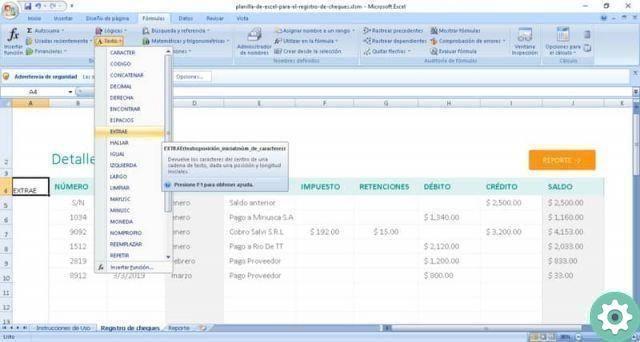
C'est le moyen le plus simple d'apprendre à créer et à utiliser Fonction d'extraction dans n'importe quel document Excel. Avec de la pratique et un peu d'ingéniosité vous apprendrez à maîtriser toutes les possibilités offertes par cette fonctionnalité intéressante. De même, nous vous recommandons d'apprendre à ajouter ou insérer une légende dans un graphique Excel, ce qui facilitera la compréhension de votre tableau.


























